写真をレタッチ(加工)する
デジブックブラウザの写真補正機能には、写真をレタッチ(加工)する機能もあります。補正後でも、ボタンひとつで元に戻すことができ、補正のたびに写真が増える心配もありません。

1. フォトライブラリを開き、レタッチしたい写真をダブルクリックで拡大します。
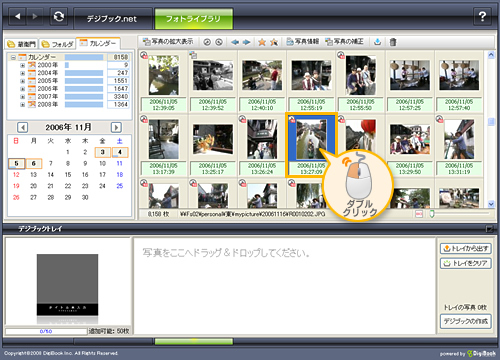
2. メニューバーの![]() ボタンをクリックします。
ボタンをクリックします。
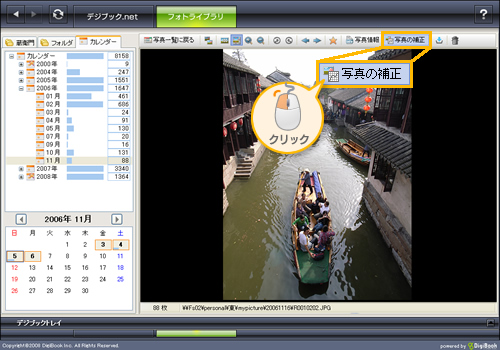
3. COLOR のプルダウンメニューを開き、「グレイスケール」を選択してみましょう。
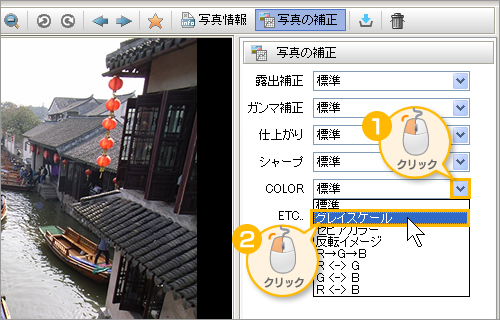
4. モノクロ写真に加工されました。
※![]() ボタンをクリックすると、元に戻ります。
ボタンをクリックすると、元に戻ります。
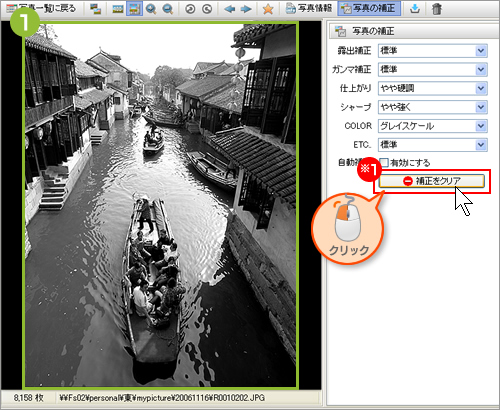
次は、イラスト風にレタッチしてみましょう。
5. ETC.. のプルダウンメニューを開き、「イラスト1」を選択します。
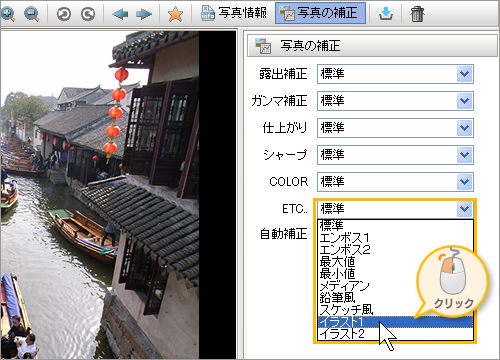
6. 写真が絵画風に仕上がりました。写真をダブルクリックして、写真の一覧へ移動します。
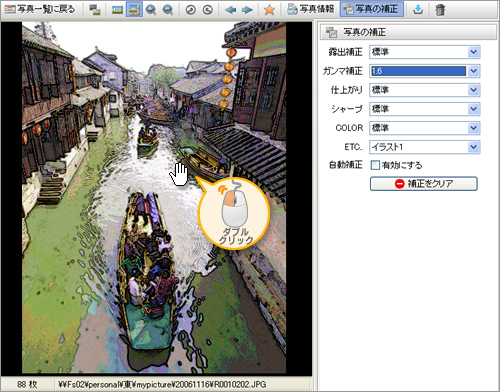
7. 加工した写真に、![]() マークが付きました。
マークが付きました。
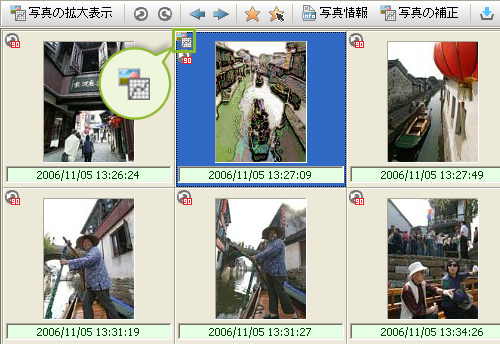
※元に戻すには、写真をダブルクリックして、「写真の補正」パネルを開き、![]() ボタンをクリックしましょう。
ボタンをクリックしましょう。
関連リンク:
2008年 3月 13日 06:34 pm | 13. パソコンの写真を編集する